Сравнение актов сверки
Как работает сервис?
Шаг 1. Авторизуйтесь на сайте https://correct.su/. Перейдите в раздел "Сверка актов сверки"
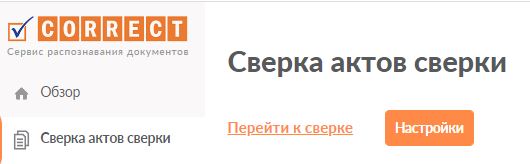
Шаг 2. Нажмите кнопку "Перейти к сверке" -> "Загрузить файл" -> Кликните мышью в любое место окна -> Выберите акты сверки -> Нажмите кнопку "Открыть" -> "Отправить на обработку"
Сервис умеет работать с актами сверки в следующих форматах: pdf, jpg, png, tiff, xlsx.
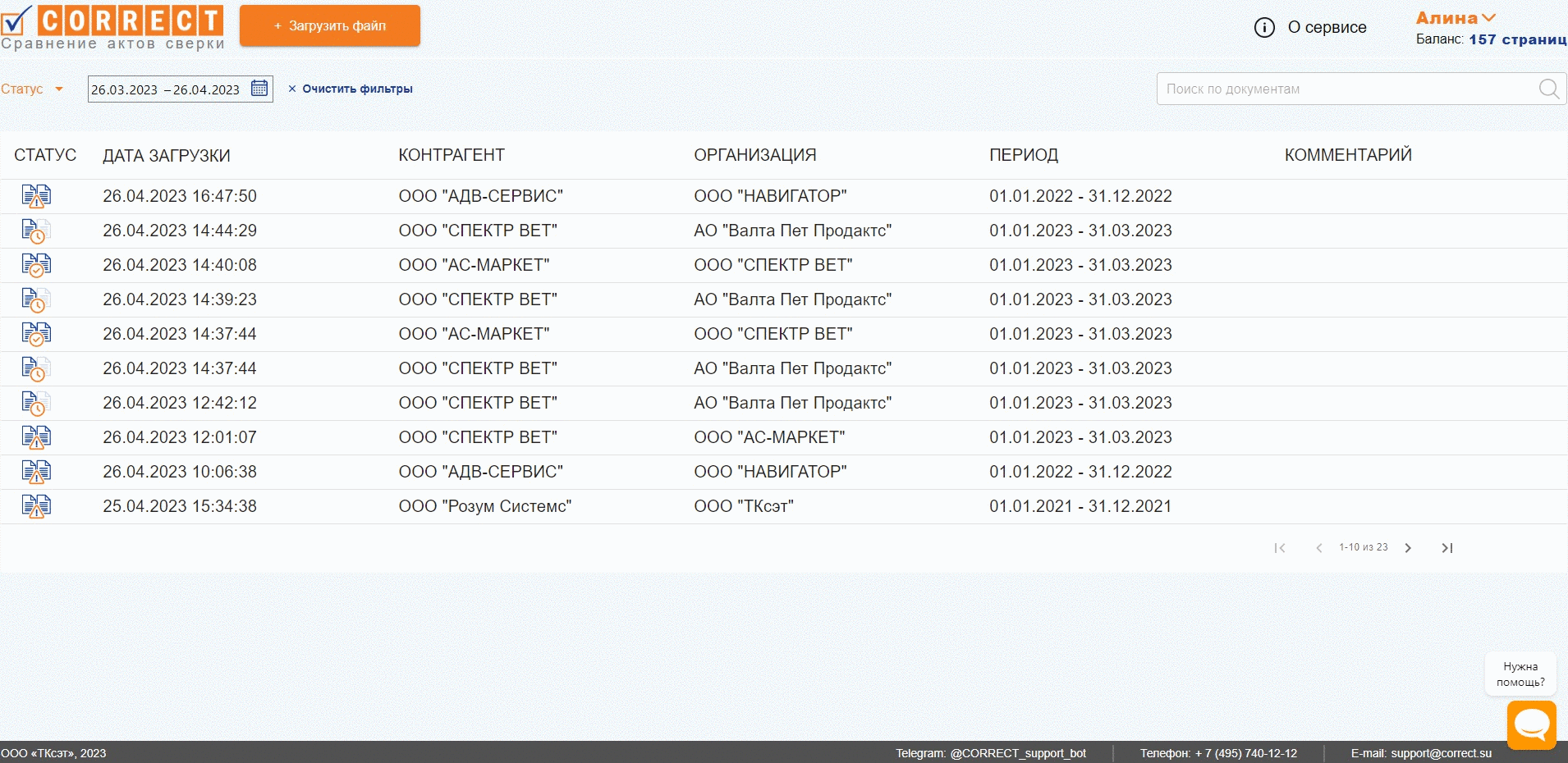
Шаг 3. Для обновления статуса документов перезагрузите страницу (кнопка либо сочетанием клавиш Ctrl и F5).
Описание статусов
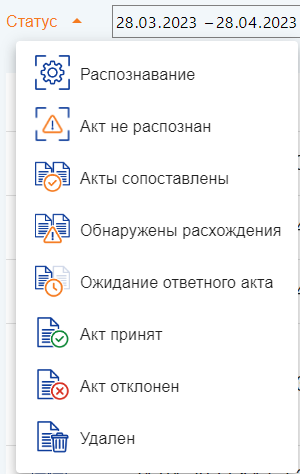
Шаг 4. Откройте сопоставленные акты. С правой стороны Вы увидите список Обнаруженные расхождения либо надпись "Акты сопоставлены".
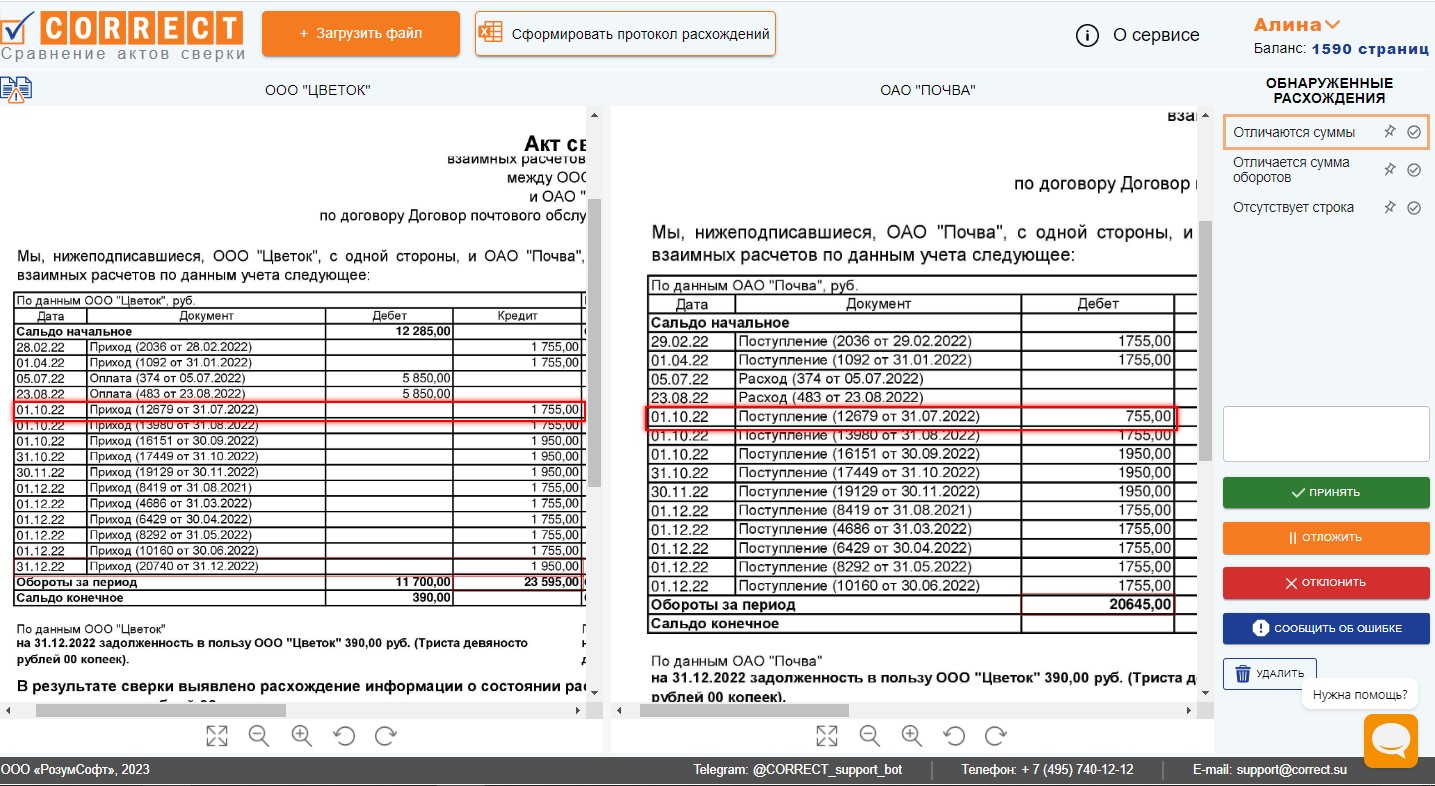
Шаг 5. Справа на панели предоставлены возможности:
- Принять, если акты сопоставлены либо расхождения Вас устраивают
- Отложить акты для проверки в другое время
- Отклонить, если найденные расхождения не устраивают. При любом выборе в текстовом поле можно оставить комментарий, который будет отображаться в общем списке документов.
- Сообщить об ошибке - сообщение в техподдержку
- Удалить - статус актов будет изменен на "Удален"
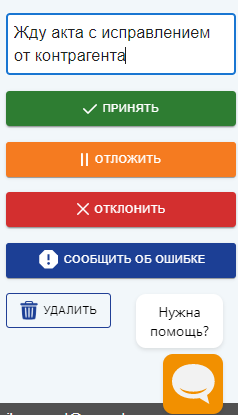
Шаг 6. Работа с расхождениями. Обнаруженные расхождения Вы можете отметить расхождение как значимое (отметить звездочкой) либо некритичное (снять отметку).
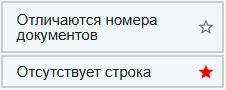
Шаг 7. Формирование Акта разногласий. По итогам сравнения есть возможность сформировать акт разногласий в формате Excel. В акт разногласий попадают лишь те расхождения, которые были отмечены звездочками.
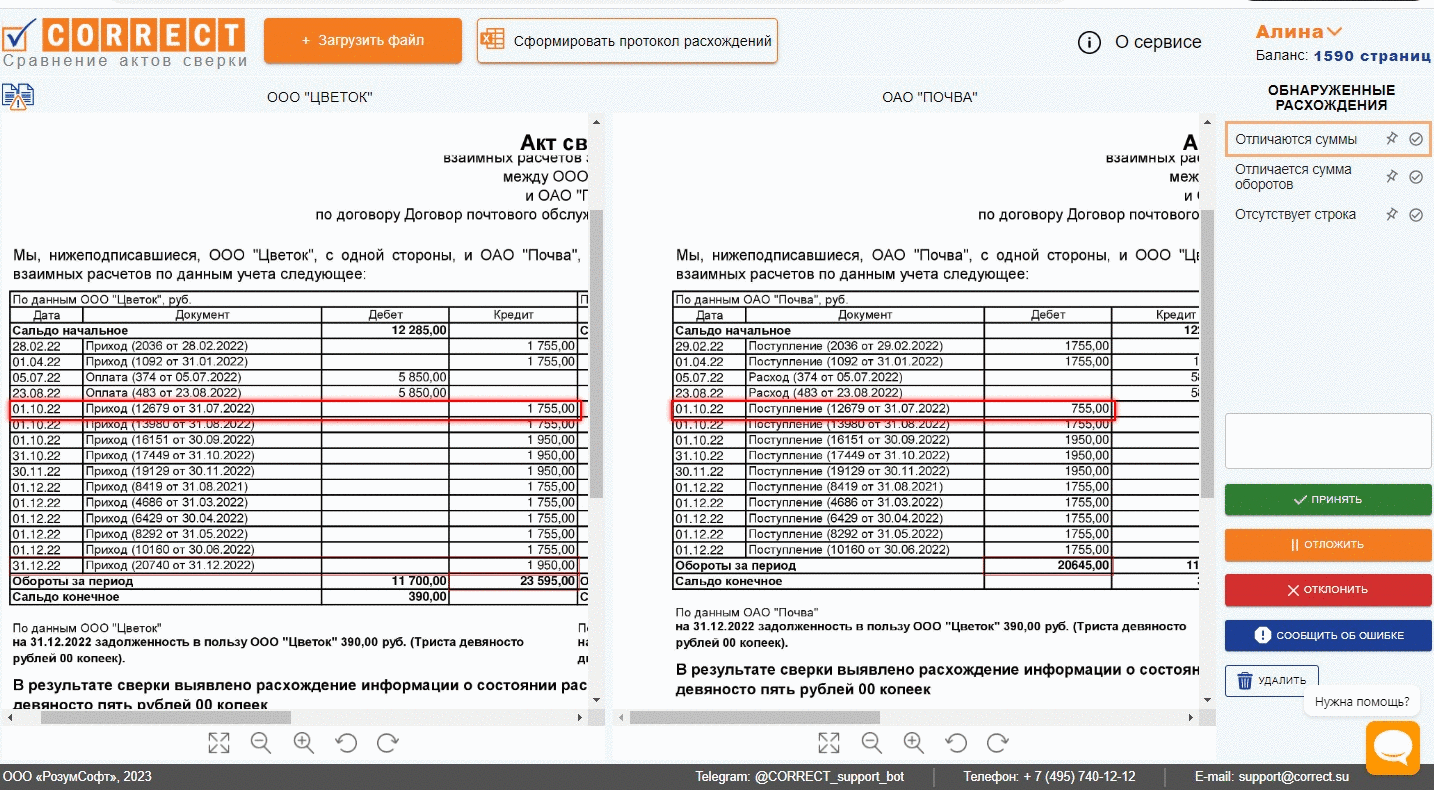
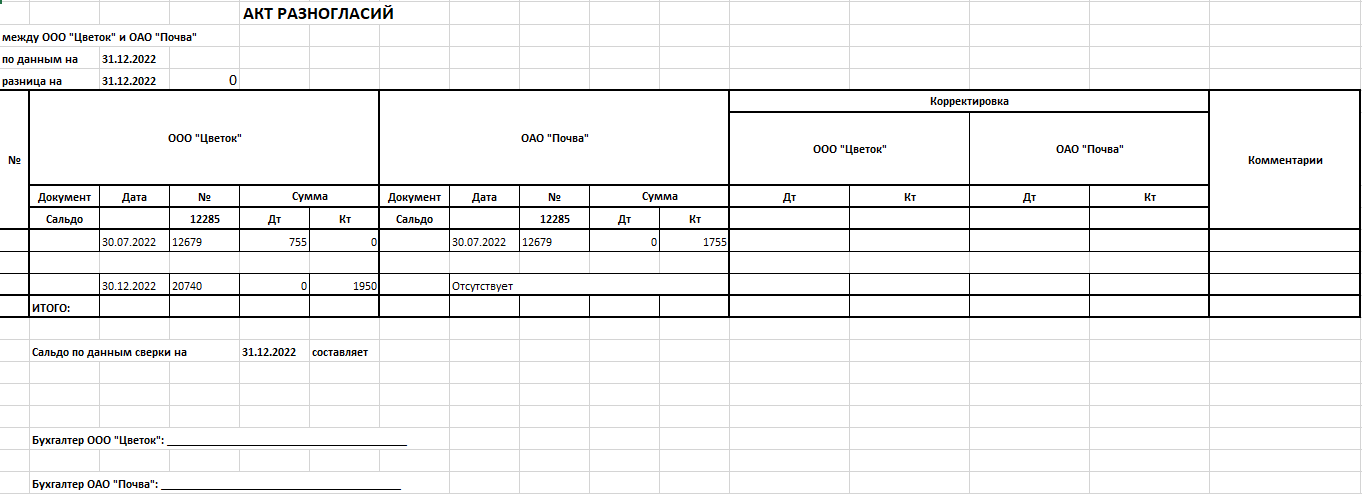
Шаг 8. Обработка исключений. В случаях, когда акты сверки не сопоставлены автоматически (например, не совпадает период), их можно сопоставить вручную. Для этого: нажмите кнопку "Сопоставить вручную" -> отметьте галочками два акта - > нажмите кнопку "Сопоставить" -> откройте акты, чтобы увидеть результаты сравнения.
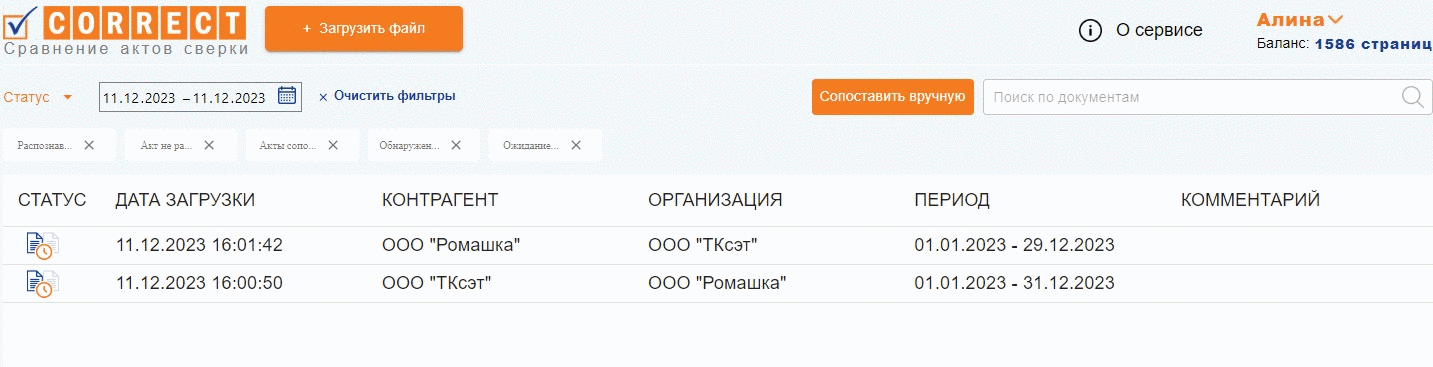
В личном кабинете, в разделе "Сверка актов сверки" Вы:
- Выполните вход на сервис "Сравнение актов сверки"
- Скопируете токен для подключения сервиса в 1С (Настройки -> Просмотреть токен -> Скопировать токен)
- Подключите другие сервисы для загрузки актов из: эл. почты, мобильного приложения, "Медиум"
Как подключить сервис для работы с 1С?
Скачать обработку для 1С "Формирование актов сверки"
Подключение обработки в 1С:
- Откройте базу 1С, перейдите в раздел "Администрирование" -> "Печатные формы, отчеты и обработки" -> "Дополнительные отчеты и обработки"
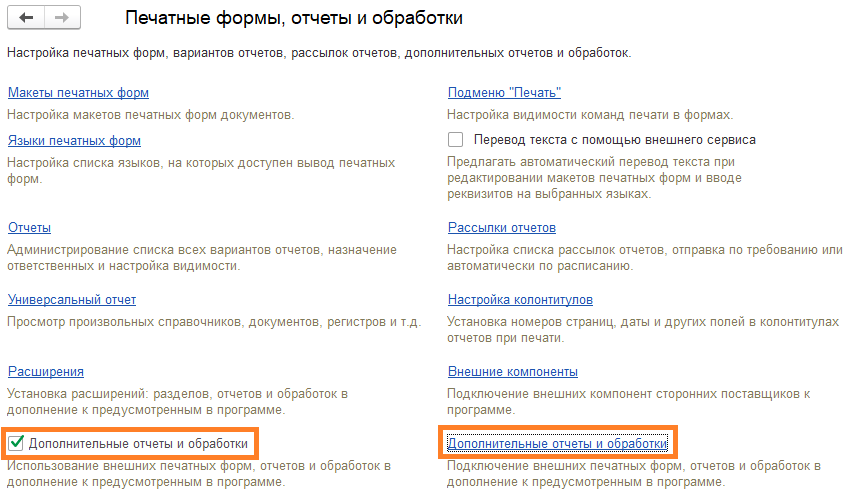
Нажмите кнопку "Добавить из файла"
Выберите файл "CorrectФормированиеАктовСверки.epf" -> кнопка "Открыть"
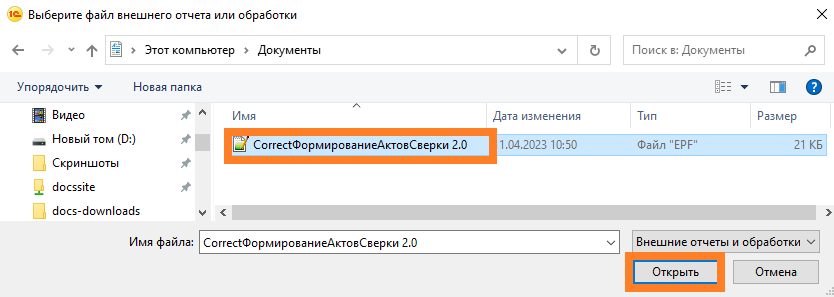
Далее необходимо настроить расписание по которому 1С будет получать задание от сервиса на получение ответного акта сверки (чем меньше интервал - тем быстрее 1С формирует ответный акт сверки):
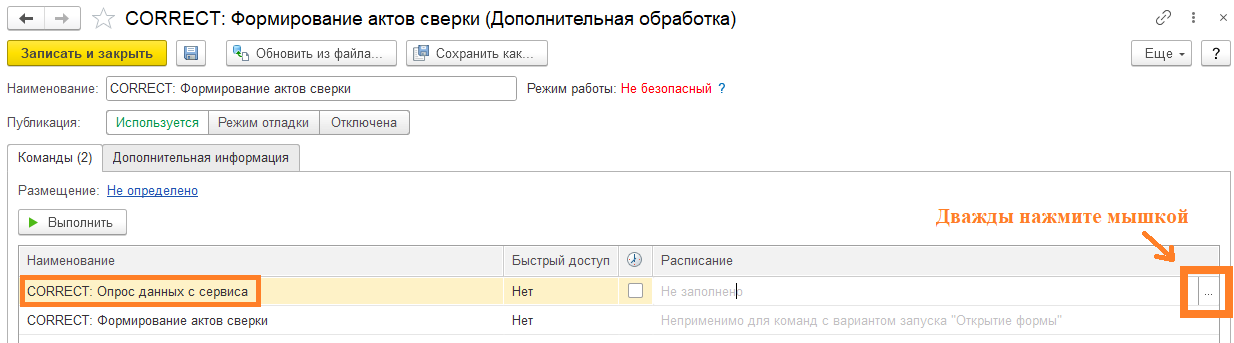
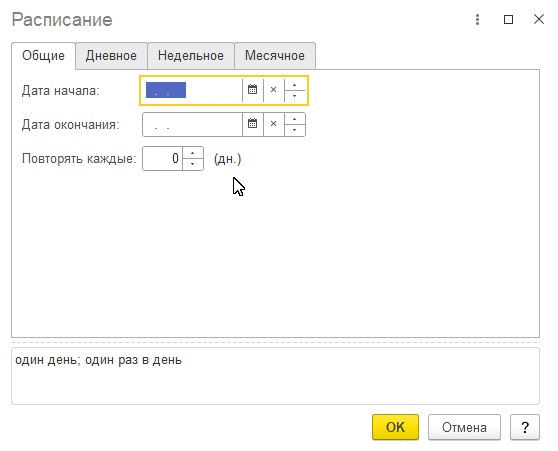
Осталось только добавить токен. Для этого: выберите строку "CORRECT: Формирование актов сверки" и нажмите кнопку "Выполнить".
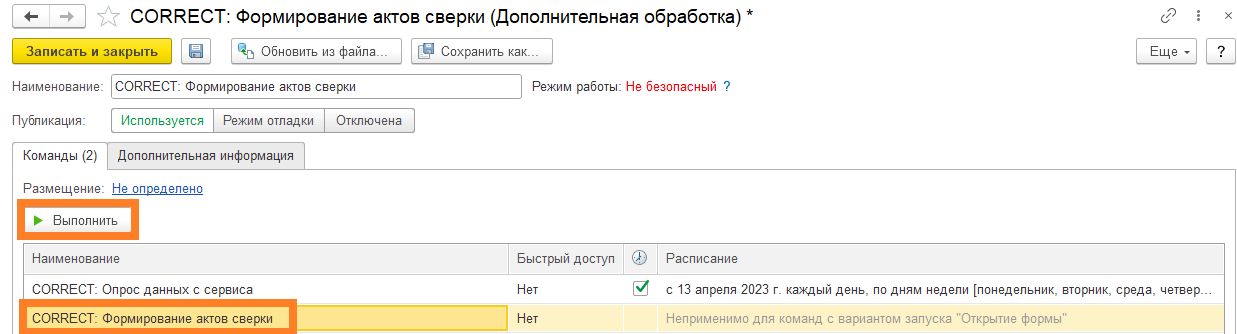
В графе "Токен" вставьте токен из Личного кабинета -> Сверка актов сверки -> Настройки -> Просмотреть токен -> Скопировать токен. Нажмите кнопку "Сохранить".
Теперь по заданному расписанию 1С будет формировать ответные акты сверки и отправлять их на сервис "Сравнение актов сверки", автоматически создавая пару для сравнения и выявления расхождений.
Как 1С формирует ответный акт?
1) При загрузке входящего акта сверки мы распознаем его и извлекаем информацию, необходимую для формирования ответного акта:
- Организация
- Контрагент
- Период
- Договор
2) 1С сформирует ответный акт между указанной организацией и контрагентом, за такой же период, какой был указан на входящем акте сверки.
3) Если входящий акт сверки сформирован по конкретному договору, 1С также учтет это при формировании ответного акта.
- Сначала 1С ищет договор с этим контрагентом по номеру и дате.
- Если договор найти не удалось, то 1С попробует найти его только по номеру или только по дате
- Если договор удалось найти в 1С, то ответный акт сверки будет сформирован только по этому договору
Если договор найти не удалось (или если найдено несколько договоров с одинаковыми номером/датой) – 1С сформирует ответный акт по всем договорам, которые есть для этого контрагента в 1С.
4) Если в 1С будет найдено несколько договоров с одинаковым номером и датой, соответствующим номеру и дате договора на акте от контрагента, 1С сформирует ответчный акт на каждый найденный договор. Это поведение можно изменить, если такие договоры имеют разные типы (например, один "С поставщиком", а другой – "С покупателем"). Есть возможность включить дополнительную фильтрацию по конкретному типу договора.
Данный функционал включается по запросу в техподдержку и не требует переустановки обработки в 1С.